Si bien en el video sobre como descargar los moldes recomiendo la impresión desde el Adobe Reader, hoy les traigo un tutorial sobre como imprimirlos directamente desde el navegador Chrome que se ha convertido en mi favorito desde los últimos años. Si no lo tienen instalado aún, lo pueden descargar en forma gratuita desde el siguiente link: https://www.google.com/chrome
Lo primero que tenemos que hacer es asegurarnos que nuestra impresora esté configurada para imprimir en hoja tamaño A4. Para ello abrimos el PANEL DE CONTROL (Sistema operativo Windows) y buscamos DISPOSITIVOS E IMPRESORAS. En la ventana que se nos abre nos va a mostrar todos los dispositivos físicos y virtuales que tengamos conectados a la PC, buscamos
nuestra impresora y con el botón derecho del mouse le hacemos clic sobre su icono y del menú que aparece elegimos la opción PREFERENCIAS DE IMPRESIÓN. Una vez aquí tenemos que buscar TAMAÑO DE PAPEL y seleccionar el tamaño A4, cerrar la ventana guardando los cambios, esto puede variar según la marca y modelo de la impresora.
Luego de seguir los pasos para descargar los moldes (http://goo.gl/nqNrHN), terminarán en una ventana de google docs con el molde en formato pdf. Ir al menú ARCHIVO > IMPRIMIR. Se abrirá otra ventana con las opciones para la impresión y aquí deben:
Una vez impresa la primer hoja, tomar una regla y medir los lados del "cuadrado de prueba" que deben coincidir con la medida escrita dentro de éste, generalmente 6 cm. Si coincide proceder a imprimir el resto del documento siguiendo los mismos pasos anteriores excepto que en PAGINAS en lugar de escribir 1 van a escribir 2 - XX (XX corresponde al número que identifica a la última hoja, por ejemplo, si el molde consta de 18 hojas deberán escribir 2 - 18, si el molde consta de 9 hojas deberán escribir 2 - 9).
Si las medidas del "cuadrado de prueba" no coinciden deberán revisar y repetir todos los pasos anteriores desde la configuración de la hoja.
Para armar el molde:
Disponer las hojas tal como se muestra en el esquema de armado en la hoja número 1, recortar todos los márgenes, alinear las páginas cuidadosamente y pegar con cinta transparente. Otra opción, es la que muestro en el video, en la cual vamos armando por filas, recortando solo un margen de los enfrentados para usar el otro como pestaña y así la encolamos con pegamento en barra y por debajo de la otra hoja alineamos bien y pegamos. Recomiendo armar primero por filas y luego ir uniendo todo de arriba hacia abajo siguiendo la misma técnica para obtener un resultado prolijo y preciso.
Lo primero que tenemos que hacer es asegurarnos que nuestra impresora esté configurada para imprimir en hoja tamaño A4. Para ello abrimos el PANEL DE CONTROL (Sistema operativo Windows) y buscamos DISPOSITIVOS E IMPRESORAS. En la ventana que se nos abre nos va a mostrar todos los dispositivos físicos y virtuales que tengamos conectados a la PC, buscamos
nuestra impresora y con el botón derecho del mouse le hacemos clic sobre su icono y del menú que aparece elegimos la opción PREFERENCIAS DE IMPRESIÓN. Una vez aquí tenemos que buscar TAMAÑO DE PAPEL y seleccionar el tamaño A4, cerrar la ventana guardando los cambios, esto puede variar según la marca y modelo de la impresora.
Luego de seguir los pasos para descargar los moldes (http://goo.gl/nqNrHN), terminarán en una ventana de google docs con el molde en formato pdf. Ir al menú ARCHIVO > IMPRIMIR. Se abrirá otra ventana con las opciones para la impresión y aquí deben:
- En DESTINO elegir su impresora (si ya la habían utilizado en Chrome esta queda prefijada y este paso no es necesario).
- En PAGINAS dentro del recuadro borrar lo escrito en gris y escribir 1. Esto es porque solo vamos a imprimir la primer hoja que contiene el "cuadrado de prueba".
- En CONFIGURACIÓN destildar la opción AJUSTAR A PAGINA (¡esto es lo mas importante!).
- Por último clic en el botón imprimir.
Una vez impresa la primer hoja, tomar una regla y medir los lados del "cuadrado de prueba" que deben coincidir con la medida escrita dentro de éste, generalmente 6 cm. Si coincide proceder a imprimir el resto del documento siguiendo los mismos pasos anteriores excepto que en PAGINAS en lugar de escribir 1 van a escribir 2 - XX (XX corresponde al número que identifica a la última hoja, por ejemplo, si el molde consta de 18 hojas deberán escribir 2 - 18, si el molde consta de 9 hojas deberán escribir 2 - 9).
Si las medidas del "cuadrado de prueba" no coinciden deberán revisar y repetir todos los pasos anteriores desde la configuración de la hoja.
Para armar el molde:
Disponer las hojas tal como se muestra en el esquema de armado en la hoja número 1, recortar todos los márgenes, alinear las páginas cuidadosamente y pegar con cinta transparente. Otra opción, es la que muestro en el video, en la cual vamos armando por filas, recortando solo un margen de los enfrentados para usar el otro como pestaña y así la encolamos con pegamento en barra y por debajo de la otra hoja alineamos bien y pegamos. Recomiendo armar primero por filas y luego ir uniendo todo de arriba hacia abajo siguiendo la misma técnica para obtener un resultado prolijo y preciso.